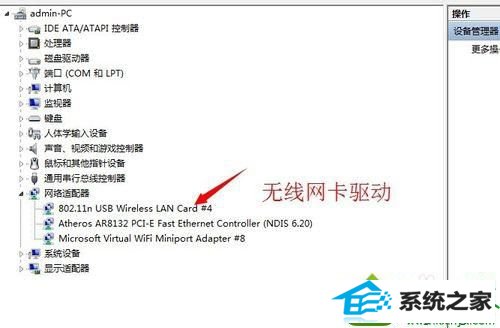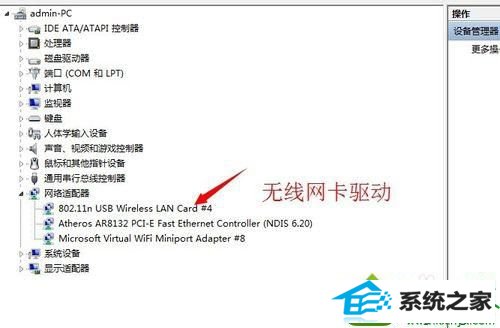今天和大家分享一下win10系统使用猫哈免费wiFi提示“找不到无线网卡”问题的解决方法,在使用win10系统的过程中经常不知道如何去解决win10系统使用猫哈免费wiFi提示“找不到无线网卡”的问题,有什么好的办法去解决win10系统使用猫哈免费wiFi提示“找不到无线网卡”呢?小编教你只需要1、第一种情况:台式机电脑没有插无线网卡,笔记本一般都会内置。由于台式机电脑的配置都是插有线网卡,而不会配无线网卡,所以用户需要插入一块UsB无线网卡使用就可以了;下面就是我给大家分享关于win10系统使用猫哈免费wiFi提示“找不到无线网卡”的详细步骤::
具体方法如下: 1、第一种情况:台式机电脑没有插无线网卡,笔记本一般都会内置。 由于台式机电脑的配置都是插有线网卡,而不会配无线网卡,所以用户需要插入一块UsB无线网卡使用。

2、第二种情况:笔记本电脑的无线网卡开关没有开启导致。 基本上笔记本的无线网卡开启方法都是这个热键组合:Fn+Fx,可以留意电脑上的F1——F12键位上的图示。

3、第三种情况:无线网卡驱动没有安装。 查看电脑的无线网卡的驱动是否是安装成功。查看方法如下:右键我的电脑—》属性—》设备管理器—》网络适配器,一般情况下网卡驱动的名称有“802”,“wifi”,“wireless”,“wLAn”等,可以通过这些来判断哪个是无线网卡的驱动,如图:
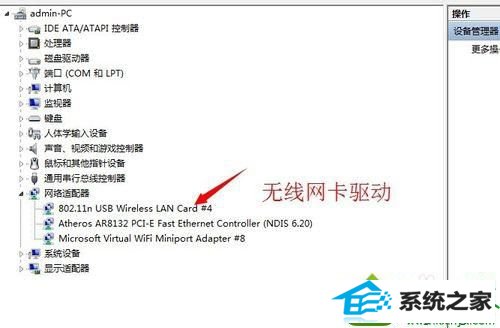
4、如果没有,则说明无线网卡没有安装,可以通过检测电脑的硬件驱动或者安装驱动人生软件来进行无线网卡驱动的安装。 5、第四种情况:误报现象。 重启wiFi,重新安装软件,或者重启电脑,一般都可以解决。 以上几种都是win10使用猫哈免费wiFi提示“找不到无线网卡”的修复方法,其实解决方法都很简单的,只要知道故障原因后,问题很快就可以解决好了。